第一课CorelDRAW主要运用及界面祥解
- 格式:doc
- 大小:118.00 KB
- 文档页数:5
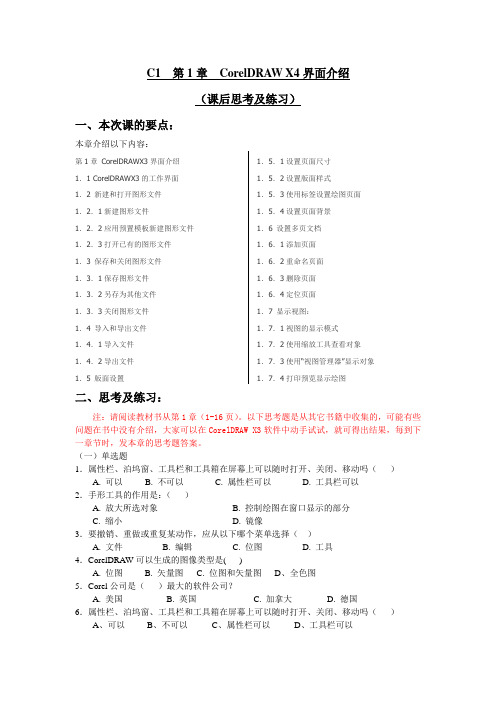
C1 第1章CorelDRAW X4界面介绍(课后思考及练习)一、本次课的要点:本章介绍以下内容:第1章CorelDRAWX3界面介绍1.1 CorelDRAWX3的工作界面1.2 新建和打开图形文件1.2.1新建图形文件1.2.2应用预置模板新建图形文件1.2.3打开已有的图形文件1.3 保存和关闭图形文件1.3.1保存图形文件1.3.2另存为其他文件1.3.3关闭图形文件1.4 导入和导出文件1.4.1导入文件1.4.2导出文件1.5 版面设置1.5.1设置页面尺寸1.5.2设置版面样式1.5.3使用标签设置绘图页面1.5.4设置页面背景1.6 设置多页文档1.6.1添加页面1.6.2重命名页面1.6.3删除页面1.6.4定位页面1.7 显示视图:1.7.1视图的显示模式1.7.2使用缩放工具查看对象1.7.3使用“视图管理器”显示对象1.7.4打印预览显示绘图二、思考及练习:注:请阅读教材书从第1章(1-16页)。
以下思考题是从其它书籍中收集的,可能有些问题在书中没有介绍,大家可以在CorelDRAW X3软件中动手试试,就可得出结果,每到下一章节时,发本章的思考题答案。
(一)单选题1.属性栏、泊坞窗、工具栏和工具箱在屏幕上可以随时打开、关闭、移动吗()A. 可以B. 不可以C. 属性栏可以D. 工具栏可以2.手形工具的作用是:()A. 放大所选对象B. 控制绘图在窗口显示的部分C. 缩小D. 镜像3.要撤销、重做或重复某动作,应从以下哪个菜单选择()A. 文件B. 编辑C. 位图D. 工具4.CorelDRAW可以生成的图像类型是( )A. 位图B. 矢量图C. 位图和矢量图D、全色图5.Corel公司是()最大的软件公司?A. 美国B. 英国C. 加拿大D. 德国6.属性栏、泊坞窗、工具栏和工具箱在屏幕上可以随时打开、关闭、移动吗()A、可以B、不可以C、属性栏可以D、工具栏可以(二)简答题1、简述矢量图和位图的区别与联系。

第一课:CorelDRAW基本形状一、CorelDRAW介绍和工作界面1. CorelDRAW介绍CorelDRAW是一个由加拿大Corel公司开发的、功能强大的矢量绘图工具,也是国内外最流行的平面设计软件之一,CorelDRAW是平面设计和电脑绘画功能为一体的专业设计软件,被广泛应用于平面设计、广告设计、企业形象设计、字体设计、插图设计、工业造型设计、建筑平面图绘制、Web图形设计、包装设计、技术表现插图等多个领域.2.CorelDRAW工作界面二、CorelDRAW基本图形1、矩形工具:绘制矩形、正方形、圆角矩形快捷键为F6(1)操作方法:①、选择矩形工具,在页面中拖动鼠标。
②、按Ctrl绘正方形。
③、按Shift以起点为中心绘制。
④、技巧:双击矩形工具,产生一个与页面大小相同的矩形。
(注:用鼠标长按矩形工具,可选择“三点矩形工具”)2、矩形工具的属性栏2、椭圆工具::可以绘制出椭圆、圆、饼形和圆弧(1)操作方法:①、选择圆形工具,在页面中拖动鼠标,即可画出任意的圆形。
②、按Ctrl绘正圆形。
③、按Shift以起点为中心绘制。
(注:用鼠标长按椭圆工具,可选择“三点椭圆工具”)(2)椭工具属性栏3、图纸工具:可以绘制表格或网格多边形工具:可以绘制多边形螺纹工具:可以绘制螺纹形4、基本形状工具:提供各种现成、的常用的基本形状5、文本工具:用于输入文字。
三、CorelDRAW其它工具1、挑选工具:除文字工具外,使用任何工具时按“空格键”都会切换到挑选工具。
2、缩放和平移工具:F2:放大F3:缩小F4:显示全部对象。
H :平移视图。
第二课:对象的控制一、多个对象属性栏(同时选择多个对象时的“属性栏”)1、镜像按钮:可使对象在水平或垂直方向翻转。
2、结合和折分:(1)结合:是将多个对象创建成一个单独的对象,当原始对象有重叠时,重叠的地方会成为空洞的区域。
◎选择多个对象,[排列]→[结合]Ctrl+L(注:也可点工具栏的“结合”按钮。


广电教育内部资料请勿转借于他人——职业道德CorelDRAW 第一节基础一、CorelDRAW功能:1、绘制矢量图形(LOGO、插画、卡通图片)注意:实际工作中并不绘制复杂的矢量图。
主要是绘制圆,方,线条,勾一些图案。
2、排版:排成一个成品的版面。
像传单,包装盒,画册等二、界面的认识1、标题栏:显示版本号及文件名2、.菜单栏:3、常用工具栏:4、属性栏(选项栏):选择工具的不同及物件不同,参数会变。
主要用来设置参数的。
5、.工具箱:6.、工作区:7、调色板:单击左键为填色,右键为线条色8、状态栏:显示所选物件的属性。
快捷键:CTRL+N:新建;CTRL+O打开;CTRL+Z撤消;CTRL+SHIFT+Z重做;CTRL+I输入:位图的导入三、选取工具(空格键):1、选择方法:A点选:单击鼠标左键B加选:按Shift键点击C框选:完全在框内的物件(按ALT时,只要被虚框所接触的物件全部选中)D全选:双击挑选工具,CTRL+AE循环选:按Tab键,选择下一层注:按Alt键单击上一层物件(指两个物件完全重合时)选中的是下一个物件2、选择工具的功能:①移动功能:①用鼠标拖动物件②选中物件用方向键移动并结合选项栏的微调偏移。
(在不选择任何物件时才能出现设置)②旋转、缩放功能:A缩放:按Ctrl键等倍数放大,按Shift键向中心缩放B旋转:单击物件两次,再调整C变形(倾斜)③复制功能:选择物件不松开左键同时单击右键可复制Ctrl+D再制3、选项栏上的设置:微调,再制(有两种方法,A、在选项栏上设置参数再制,B、先复制、缩放,再再制),贴齐物件。
作业:信封1、先设置页面(信封9)2、双击矩形工具产生与页面等大的矩形3、矩形CTRL时为正方形。
CTRL时可水平移动。
4、用手绘工具画直线:CTRL键可画水平线5、五角星。
Ctrl+D再制当你感到悲伤痛苦时,最好去学些什么东西,学习会使你立于不败之地!闲时努力寻上进,学些技术好傍身。


Coreldraw第一章CorelDraw的简介CorelDRAW Graphics Suite是一款由世界顶尖软件公司之一的加拿大的Corel 公司开发的图形图像软件。
其非凡的设计能力广泛地应用于商标设计、标志制作、模型绘制、插图描画、排版及分色输出等等诸多领域。
其被喜爱的程度可用事实说明,用于商业设计和美术设计的PC电脑上几乎都安装了CorelDRAW PhotoShop与Corel的主要区别和联系之前学习photoshop第一章时我们讲过位图与矢量图的区别:失量图是由一些线条组成,放大后不会产生据齿状,即图形不会失真。
而位图是由一些方块状组成,放大后则会产生据齿状,图形会失真。
我们再来看看photoshop和coreldraw的联系,一般的宣传片或杂志页,大家看到都是图文并茂的,那么这些图呢,我们基本都是要在photoshop里面处理的,比如抠图,调色啊,那么在coreldraw里大家就可以录入一些文字,在coreldraw 里面录入文字,移动,编辑行间距,调整文字与图像的排列方式都是比较方便的。
在排版时,我们可以通过coreldraw提供的接口,就是文件菜单下的导入来导入我们在photoshop中处理好的图像,然后可以调节导入的图片大小和方向。
这就是photoshop和coreldraw的一些联系。
PhotoShop:对位图图像进行处理,放大后会出现方块状,图片会失真。
Corel:对矢量图形进行绘制,放大后不会出现方块状。
今天我们就来开始学习CorelDrawCoreldraw的主要功能1.从事VI的设计2.海报,传单,包装等的设计3.插画的设计Coreldraw的文件格式CDR格式:这是corelDRAW的专用格式。
(只能打开corelDRAW的文件。
)(2)、GIF格式:文件压缩比较大,占用磁盘空间小。
(3)、JPG格式:压缩比例可大可小,图片的质量较高。
(4)、BMP格式:几乎不压缩,占用空间大,但清晰度高Coreldraw的界面介绍在第一次启动时会出现“欢迎界面”其选项的含义:新建图形:单击此按钮可以新建一篇空白的文件。
coreldraw基础教程CorelDRAW 是一款强大的图形设计软件,广泛应用于品牌设计、插画制作、海报设计等领域。
以下是一些基础教程,帮助您快速入门和了解 CorelDRAW 的基本功能。
1. 界面介绍CorelDRAW 的界面由菜单栏、工具栏、属性栏、绘图区等部分组成。
在菜单栏中,您可以找到各种功能和操作选项。
工具栏上的图标代表常用的绘图工具,如选择工具、线条工具、填充工具等。
属性栏用于设置选定对象的属性,如颜色、形状等。
绘图区是您创作的主要区域。
2. 创建新文档在 CorelDRAW 中,您可以通过点击菜单栏的 "文件" 选项,然后选择 "新建" 来创建一个新文档。
在弹出的对话框中,您可以设置文档的尺寸、方向和分辨率等参数。
3. 绘制基本形状利用 CorelDRAW 的绘图工具,您可以绘制各种基本形状,如矩形、椭圆、多边形等。
选择相应的绘图工具后,点击并拖动鼠标在绘图区绘制形状,释放鼠标即可完成。
4. 选择与编辑对象使用选择工具,您可以在绘图区中选中已绘制的对象。
选中对象后,可以通过鼠标拖动调整位置,或使用属性栏中的选项对其进行缩放、旋转等操作。
5. 颜色填充与描边CorelDRAW 提供了丰富的颜色填充和描边选项。
可以通过填充工具和描边工具来为对象添加颜色和边框。
在属性栏中可以选择颜色和样式,如纯色、渐变、纹理等。
6. 文字编辑CorelDRAW 具有强大的文字编辑功能。
使用文字工具,在绘图区点击并拖动,创建一个文本框后可以输入文字。
通过属性栏中的选项,可以设置字体、大小、颜色等文本属性。
7. 图层管理图层功能可以帮助您组织和管理设计项目中的各个元素。
可以在图层面板中创建新图层,并将对象分配到不同的图层上。
这样可以轻松控制对象的可见性和顺序。
8. 导出与保存在设计完成后,可以将作品导出为不同格式的文件。
选择菜单栏的 "文件" 选项,然后选择 "导出" 可以选择导出为常见的图片格式,如 JPEG、PNG 等。
CorelDRAW图形设计软件入门指南第一章:介绍CorelDRAW图形设计软件CorelDRAW图形设计软件是广泛应用于平面设计、插图、标志设计和广告制作领域的专业软件。
它具有丰富的功能和强大的设计工具,可用于创建各种复杂的矢量图形和图像。
1.1 CorelDRAW图形设计软件的特点- 支持矢量图形和位图图像的创建和编辑- 提供丰富的插图和艺术效果- 内置强大的排版工具和文字处理能力- 支持多种输出格式和打印选项1.2 CorelDRAW图形设计软件的应用领域- 平面设计:海报、名片、传单等的设计- 标志设计:企业标识、品牌标志的设计- 插图设计:图书插图、漫画、卡通等的绘制- 广告制作:宣传画、广告海报等的制作第二章:CorelDRAW图形设计软件基础操作2.1 界面和工具介绍- 菜单栏、工具栏、属性栏等界面元素的功能和用途介绍- 基本绘图工具的使用方法:画笔、直线、椭圆、矩形等- 颜色面板、图层面板等辅助工具的操作技巧2.2 图形创建和编辑- 矢量图形的创建:绘制基本形状、使用曲线工具、路径编辑等- 图像的导入和编辑:位图图像的导入、调整大小、裁剪和修饰- 图形对象的变换和组合:缩放、旋转、镜像等变换操作第三章:CorelDRAW图形设计高级技巧3.1 插图和艺术效果- 制作复杂矢量插图:绘制图案、梯度填充、渐变网格等- 使用滤镜和特效:模糊、锐化、变形等图像处理技巧- 创建自定义艺术效果:使用自定义笔刷、风格和纹理3.2 排版和文字处理- 使用字体工具和样式:选择合适的字体、调整字间距和行距- 跟随路径排版:文字沿着曲线或形状呈弧形排列- 文字艺术:将文字转化为矢量形状并进行编辑和变形第四章:输出和打印4.1 文件格式和导出设置- 支持的文件格式:AI、EPS、PDF等不同文件格式的特点和适用范围- 导出设置:在导出文件时的选项和设置4.2 打印和输出设置- 打印选项:选择打印机、纸张设置、颜色管理等设置- 输出设置:创建适合不同尺寸和用途的图像文件第五章:实例应用和案例分析5.1 平面设计实例- 设计一个传单:选择合适的模板,添加图形和文本元素,调整布局和格式- 制作一个海报:借助插图和特效功能,创作一个吸引人的海报设计5.2 标志设计案例- 绘制一个企业标志:从构思到实施,制作一个独特的企业标志设计- 手绘风格的品牌标志:使用自定义笔刷和特殊效果,打造一个有创意的品牌标志总结:通过本指南,您将能够快速上手并熟练应用CorelDRAW图形设计软件。
第一课CorelDRAW主要运用及界面祥解
一.什么是矢量图
计算机中显示的图形一般可以分为两大类——矢量图和位图。
矢量图使用直线和曲线来描述图形,这些图形的元素是一些点、线、矩形、多边形、圆和弧线等等,它们都是通过数学公式计算获得的。
例如一幅花的矢量图形实际上是由线段形成外框轮廓,由外框的颜色以及外框所封闭的颜色决定花显示出的颜色。
由于矢量图形可通过公式计算获得,所以矢量图形文件体积一般较小。
矢量图形最大的优点是无论放大、缩小或旋转等不会失真;最大的缺点是难以表现色彩层次丰富的逼真图像效果。
矢量图与位图的区别:
把矢量图理解为一个“形状”,比如一个圆,一个抛物线等等,因此缩放不会影响其质量。
位图是一个个小的象素点的集合。
用途是:
矢量图一般用来表达比较小的图像,移动,缩放,旋转,拷贝,改变属性都很容易,一般用来做成一个图库,比如很多软件里都有矢量图库,你把它拖出来随便你画多大都行。
主要运用到的格式:
1、JPEG格式
JPEG是我们平时最常用的图像格式。
它是一个最有效、最基本的有损压缩格式,被极大多数的图形处理软件所支持。
JPEG格式的图像还广泛用于Web的制作。
如果对图像质量要求不高,但又要求存储大量图片,使用JPEG无疑是一个好办法。
但是,对于要求进行图像输出打印,你最好不使用JPEG格式,因为它是以损坏图像质量而提高压缩质量的。
你可以使用诸如EPS、DCS这样的图形格式。
2、TIFF格式
TIFF目的是使扫描图像标准化。
它是跨越Mac与PC平台最广泛的图像打印格式。
TIFF 使用LZW无损压缩,大大减少了图像体积。
另外,TIFF格式最令人激动的功能是可以保存通道,这对于你处理图像是非常有好处的。
3、PSD格式
PSD格式是Photoshop的固有格式PSD体现了Photoshop独特的功能和对功能的优化,可以比其他格式更快速地打开和保存图像,很好的保存层、蒙版,压缩方案不会导致数据丢失等。
4、GIF格式
GIF是输出图像到网页最常采用的格式。
GIF采用LZW压缩,限定在256色以内的色
彩。
5、BMP格式
BMP是微软开发的固有格式,这种格式被大多数软件所支持。
BMP格式采用了一种叫RLE的无损压缩方式,对图像质量不会产生什么影响。
但是,文件保存格式非常大.
色彩的模式
一、HSB模式
HSB模式是基于人眼对色彩的观察来定义的,在此模式中,所有的颜色都用色相或色调、饱和度、亮度三个特性来描述。
二、RGB模式
RGB模式是基于自然界中3种基色光的混合原理,将红(R)、绿(G)和蓝(B)3中基色按照从0(黑)到255(白色)的亮度值在每个色阶中分配,从而指定其色彩。
三、CMYK模式
CMYK颜色模式是一种印刷模式。
其中四个字母分别指青(Cyan)、洋红(Magenta)、黄(Yellow)、黑(Black),在印刷中代表四种颜色的油墨。
CMYK模式在本质上与RGB模式没有什么区别,只是产生色彩的原理不同,在RGB模式中由光源发出的色光混合生成颜色,而在CMYK模式中由光线照到有不同比例C、M、Y、K 油墨的纸上,部分光谱被吸收后,反射到人眼的光产生颜色.
四、Lab模式
Lab颜色是以一个亮度分量L及两个颜色分量a和b来表示颜色的。
其中L的取值范围是0-100,a分量代表由绿色到红色的光谱变化,而b分量代表由蓝色到黄色的光谱变化,a和b的取值范围均为-120-120。
Lab模式所包含的颜色范围最广,能够包含所有的RGB 和CMYK模式中的颜色。
五、灰度模式
灰度模式可以使用多达256级灰度来表现图像,使图像的过渡更平滑细腻。
灰度图像的每个像素有一个0(黑色)到255(白色)之间的亮度值。
灰度值也可以用黑色油墨覆盖的百分比来表示(0%等于白色,100%等于黑色)。
使用黑折或灰度扫描仪产生的图像常以灰度显示。
界面说明:
首先需要说明的是,Corel Draw的操作界面是可以完全由用户定制的,在什么地方放置什么工具都是可以更改的,这里的界面是我习惯的界面,由缺省界面稍作修改而成,关于界面和工具的自定义在以后的章节会讲到。
1.菜单和快捷按钮
2.属性栏
缺省为页面属性,根据不同的操作显示或者修改所选中物体在所选的工具中的属性,例如一个文字的颜色文本属性,或者它的透明属性等
3.工具栏
最强有力的创作工具都在这里,注意到有右下箭头的工具,这表示这个工具项可以展开,展开方法为点击此工具约1秒。
4.Docker(泊坞窗)
Corel Draw的特色,与Photoshop, Illustrator, Freehand 等的面板功能类似,但是可以点击左上角的>>符号进行“入泊”和“出泊”(类似于WINDOWS的任务栏的自动隐藏功能)。
Docker上的工具也是可以自己添加、删减的。
5.调色板
选择填充或者边框颜色。
也具有“入泊”“出泊”功能,缺省显示1行。
上图上有2个调色板,一个是RGB调色板,一个是CMYK调色板,是根据我的工作需要自定义的。
6.状态栏
显示各种状态,包括鼠标状态,工具状态,磁盘状态等等
7.工作区
即是可编辑区域,所有的创作都放在这里面
8.页面
根据不同的工作需要(缺省是A4),可以调节。
它只是一个参考对象而已,不参与到编辑内容中。
作业:1.做3-5个不同样式的表格.。